Alertas Animados para YouTube
Está transmitindo no YouTube e quer arrumar um jeito de aumentar a interação entre os usuários? Então você com certeza deveria usar Alertas de Transmissão para YouTube com designs animados de alta-qualidade! Alertas para YouTube mostram ao vivo e dentro da transmissão quando um espectador se inscreve em seu canal, ou quando deixa uma mensagem no SuperChat ou te apoiam financeiramente com uma doação. Aqui na OWN3D pode ter certeza de que você vai encontrar o design perfeito para seus Alertas de Transmissão para YouTube e, com eles, uma forma de agradecer diretamente aos seus espectadores pelo carinho e apoio!
Mostrando 0 de 197 resultados

O que são Alertas de Transmissão para YouTube?
O YouTube é mundialmente conhecido como a maior plataforma de vídeos gravados online, mas além disso ele também tem se tornado cada vez mais popular como uma plataforma de transmissão. Vários grandes criadores de conteúdo migraram da Twitch para o YouTube e tem garantido entretenimento para seus espectadores por lá desde então. É seguro dizer que o YouTube surgiu como um verdadeiro competidor para a Twitch.
O fator de comunidade é um incentivo importante para criadores de conteúdo permanecerem na plataforma. Então, se quer ir fundo com as transmissões ao vivo pelo YouTube, certifique-se que seus espectadores vão sentir gratidão por suas ações - e, por isso, vão interagir mais contigo. Com os Alertas de Transmissão para YouTube, você pode fazer exatamente isso. Quando você usa Alertas para YouTube em sua transmissão, você motiva seus espectadores a se inscreverem, te apoiar com uma doação, se inscrever como membros e muito mais.
Alertas de Transmissão para YouTube são um elemento importante no design de qualquer transmissão ao vivo (assim como emojis e sobreposições), e eles te ajudam a organizar melhor todos os eventos que rolaram nas transmissões. Os designs de Alertas de Transmissão para YouTube da OWN3D são uma forma de garantir que o foco principal vai estar sempre em alerta no momento da ação que o destravar. Você e seus espectadores então vão ver o alerta com o nome do fã e a ação feita por ele nestes últimos segundos de transmissão ao vivo. Desse jeito, seus espectadores mais leais vão receber exatamente a atenção que merecem - Uma ótima forma de reforçar os laços entre você e sua comunidade!
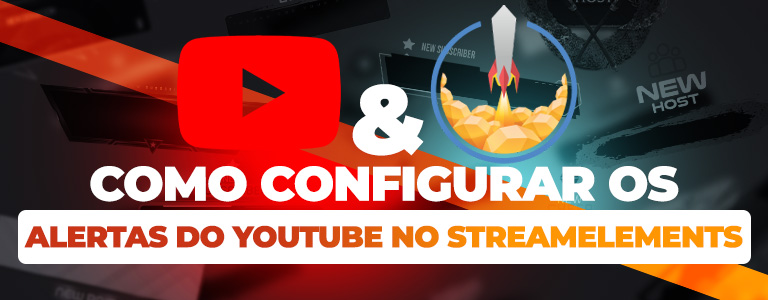
Como configurar os alertas do YouTube no StreamElements
Passo 1
Faça login no StreamElements com sua conta no YouTube. Então clique em "Ferramentas de Transmissão" no lado esquerdo do painel de menu e selecione "Minhas Sobreposições". Lá, você vai poder criar e gerenciar seus alertas de YouTube no StreamElements!
Passo 2
Clique no botão "Nova Sobreposição" e crie seus novos alertas para YouTube. Clique em "Iniciar" no editor de sobreposições para confirmar a resolução recomendada. Agora criou uma nova sobreposição vazia onde pode adicionar novas sobreposições. Clique no símbolo de mais (+) azul no canto inferior direito e selecione a "Caixa de Alerta" no menu "Alertas". Seus alertas vão aparecer no quadro azul seguinte.
Passo 3
Agora vamos mudar os arquivos de vídeo padrões pelos seus Alertas da OWN3D de Transmissão ao vivo no YouTube No lado esquerdo da página, você verá o menu para seus Inscritos, Membros, Super Chat, Doações ou Alertas para Comprar. Clique na engrenagem próxima ao alerta que quer customizar. E então, clique em "Alterar Vídeo" sob o menu "Upload", você poderá fazer upload e selecionar seu novo design de Alerta para YouTube.
Passo 4
Agora que você fez o upload de seus designs de Alertas para YouTube no StreamElements, você pode fazer alguns ajustes de texto ou som da forma que quiser. (Dica: Para muitos de nossos alertas, o layout "texto sobre imagem" é o ideal.) Assim que tiver tudo pronto, você pode testar seus alertas para YouTube diretamente com a opção "Emular". Se o texto não for exibido imediatamente com o design de alerta, clique em "Configurações de Texto" e então em "Avançado". Lá, você tem a opção de mudar a posição do texto. E quando tiver terminado de configurar seus Alerts para YouTube no StreamElements, clique em "Salvar" no canto direito superior.
Passo 5
No StreamElements, você vai ver um ícone de link na esquerda de "Prévia". Clique nele para adicionar seus Alertas para YouTube para uma ferramenta de transmissão a sua escolha. Nós usamos o OBS Studio para isto, por exemplo, mas este passo funciona da mesma forma para outras ferramentas. Se ainda estiver procurando por umsoftware de transmissão para YouTubeideal para você, leia mais em nosso artigo.
Passo 6
Abra o OBS Studio e adicione uma nova fonte de navegador para sua cena no painel "Fontes" ao clicar no ícone "+". Dê a sua fonte de navegador um nome como "Alertas para YouTube" e clique em "Okay". Na janela seguinte você poderá adicionar o URL de seus alertas para YouTube no campo "URL". E então você pode mudar a resolução para 1920 de largura e 1080 de altura. Certifique-se que você sabe qual resolução é a do seu OBS Studio para sua transmissão. Você pode encontrar isto na opção "Configurações" no menu "Vídeo". A "Resolução Base (molde)" deve sempre ter as mesmas dimensões que sua fonte de navegador.
Assim que tudo estiver pronto, clique em "Okay", e você já está pronto para transmitir com seus novos alertas para YouTube!
Alertas para YouTube para qualquer preferência e gosto
Procurou por alertas para YouTube por um tempão, mas ainda não achou aquele design perfeito para você? Então é hora de dar uma olhada na loja da OWN3D. Temos alertas para YouTube para qualquer estilo, qualquer ocasião e qualquer evento ou temporada. Nossos ilustradores muito talentosos estão sempre de olho para aumentar a diversidade e variedade em nossa loja, então tenha certeza de que você vai encontrar os Alertas de Transmissão para YouTube perfeitos que combinem com sua transmissão ao vivo. Sua comunidade vai amar eles!
Destaque-se da multidão com os Alertas de Transmissão para YouTube
Alertas para YouTube dão uma ótima impressão para seus novos espectadores. E integrá-los é uma forma bem fácil e direta de fazer seu conteúdo parecer limpo e profissional. Ele vai fazer você imediatamente se destacar entre os vários streamers no YouTube. Os alertas não só são atraentes e bonitos de se ver, mas também são ferramentas incríveis para construir uma comunidade.
Perguntas frequentes sobre os alertas de transmissão do YouTube
Alertas de Transmissão para YouTube fazem ter mais chances de seus espectadores lhe apoiarem. Ao utilizá-los, você reforça os laços entre você e sua comunidade por agradecer e demonstrar gratidão diretamente para eles por qualquer ação durante a transmissão.
Isto depende de se você acabou de começar a transmitir no YouTube ou já faz isso há um tempo (se for este o caso, você talvez já seja parte do Programa de Parcerias do YouTube.) Para streamers novatos, é recomendado instalar Alertas de Inscritos e Alertas de Doação para começar. Você pode instalar todos os outros alertas para YouTube como quiser, mas eles não vão ser acionados a não ser que já seja afiliado, então você poupar seu tempo aqui. Porém, se você participar do Programa de Parcerias do YouTube, você também pode criar Alertas de Transmissão para YouTube para o Super Chat e Membros em todas as variações. Com os pacotes de Alerta para YouTube da OWN3D, você vai poder ter todas estas ações de transmissão já feitas desde o início.
Todas as maiores ferramentas de transmissão são compatíveis com os alertas de transmissão da OWN3D. Existem algumas formas de instalar seus alertas para YouTube: acima, você pode encontrar um tutorial de como instalar fácil e rápido seus alertas para YouTube na ferramenta popular de transmissão StreamElements. Se quiser instalar os alertas para YouTube no Streamlabs, você também pode fazer isso!
Tudo que precisa saber sobre transmissão ao vivo no YouTube!
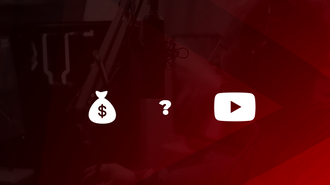
Já quer começar com o YouTube e quer saber as oportunidades de dinheiro que tem nele?
leia mais!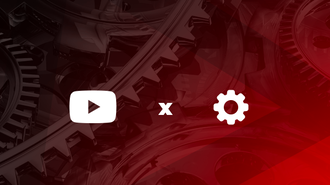
Precisa de ajuda para configurar sua transmissão no YouTube para fazer rodar perfeitamente e fluir direitinho?
leia mais!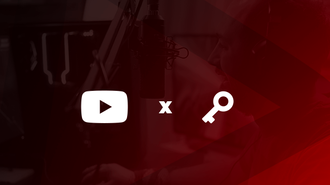
Está pronto para transmitir no YouTube e está procurando por uma Chave de Transmissão do YouTube para finalmente começar?
leia mais!
































